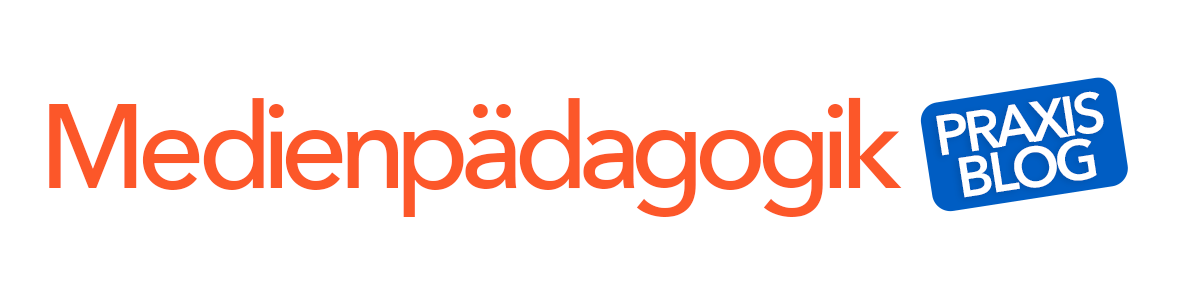Thema FreePDF »
All about PDF – drucken, lesen, markieren

Software pdf flickr rilian
Vor einigen Tagen habe ich in diesem Blog den Artikel „PDF Dateien unter Windows bearbeiten“ verfasst und, den eifrigen Lesern sei Dank, eine Vielzahl von Rückmeldungen per E-Mail, Twitter und Kommentaren bekommen. Das gab für mich noch einmal den Anreiz, das Thema „PDF unter Windows“ etwas ausführlicher zu gestalten. Nach Schritt 3, also die Seitenreihenfolge ändern, einzelne Seiten löschen etc., folgen nun die Schritte 2 und 1.
2) PDF ansehen und verändern
Ein für mich neuer kostenloser PDF Betrachter ist der Nuance PDF Reader (Danke an Björn Friedrich). Ähnlich wie mit dem bereits vorgestellten Foxit Reader ist es mit diesem Tool möglich, PDF Dateien zu öffnen, Anmerkungen in Form von Markierungen, Unterstreichungen etc. zu hinterlassen und neu abzuspeichern. [Screenshot] Das Besondere am Nuance PDF Reader ist meiner Meinung nach vor allem die webbasierte Möglichkeit, PDF Dateien ins Office Format zu konvertieren oder über einen gesicherten Server anderen via E-Mail zur Verfügung zu stellen.
Wer sich lieber einen PDF Reader aus der Open Source Ecke zulegen möchte, findet unter http://pdfreaders.org eine interessante Übersicht. Neben grundlegenden Informationen zum Thema „freie Software“ wird hier eine Übersicht über anbieterunabhängige PDF Betrachter angeboten.
1) PDF Dateien erstellen
Um eine PDF Datei unter Windows zu erstellen, wird ein (kostenloser) PDF Drucker benötigt.
In einem unserer Screencasts hatte ich vor langer Zeit bereits FreePDF vorgestellt. Als weitere PDF Drucker machen u.a. folgende eine gute Figur:
Diese Tools ermöglichen es, aus jeder Windows-Anwendung heraus über das Drucken-Menü eine PDF Datei zu erstellen.